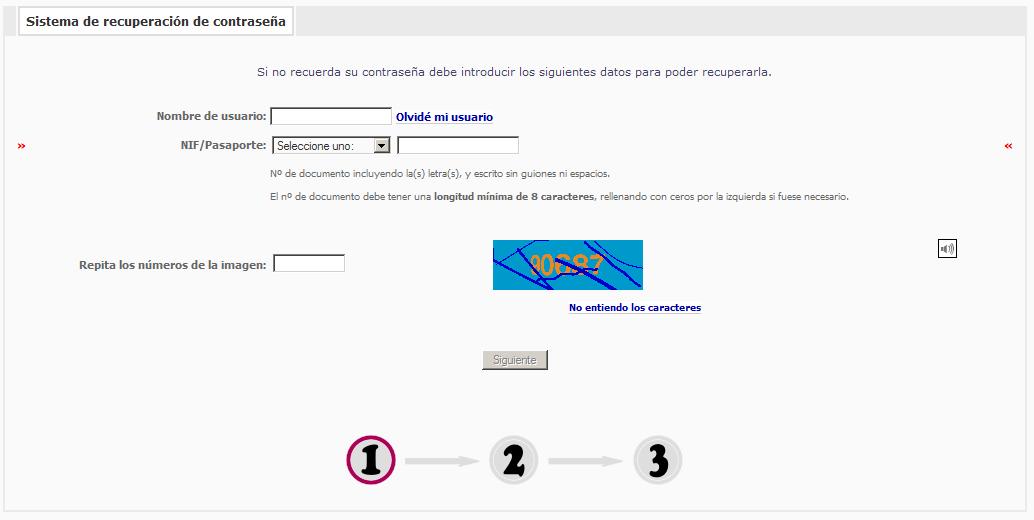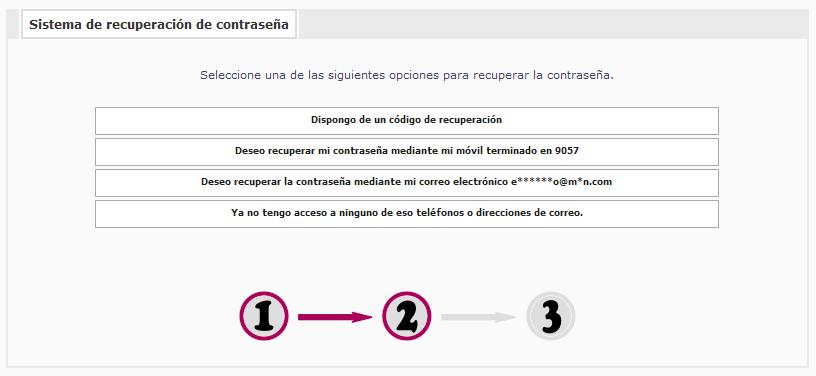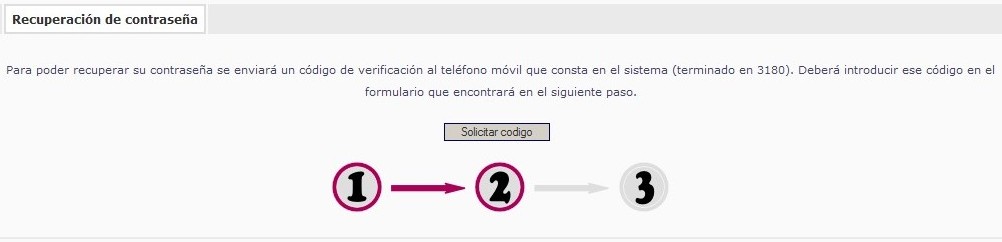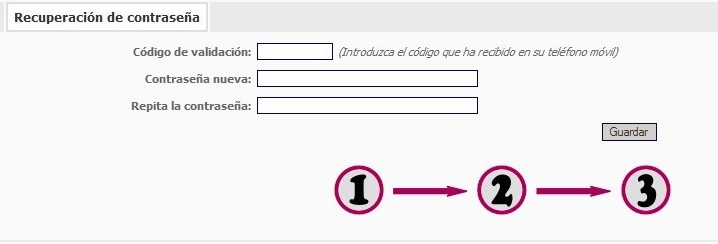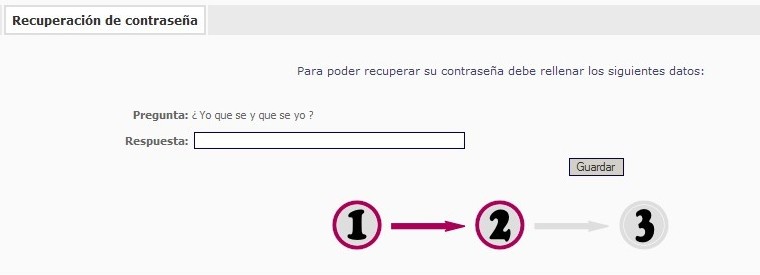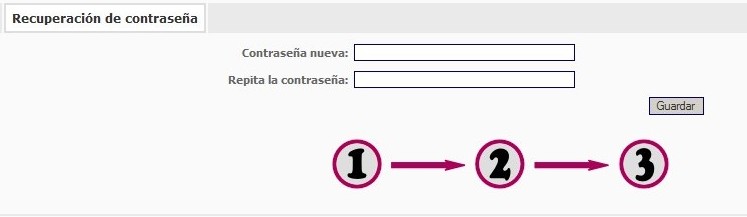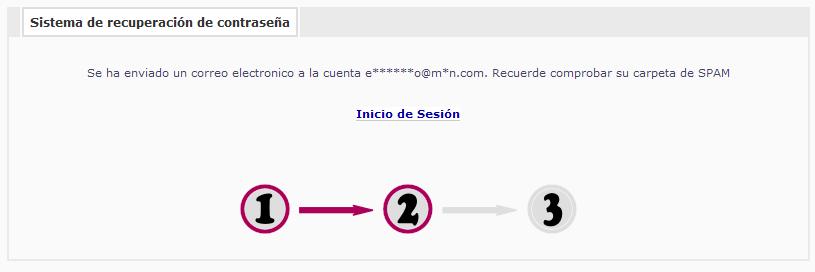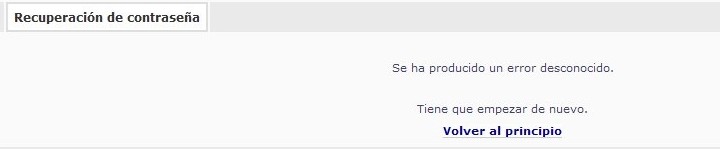Recuperacion de Contraseñas de alumnos
Ir a la navegación
Ir a la búsqueda
Sistemas de Recuperación
Actualmente se pueden recuperar las contraseñas mediante tres formas diferentes.
- Mediante pregunta/respuesta: El sistema tiene que haber sido configurado por el usuario previamente para poder ser utilizado. Se le hará una pregunta secreta que previamente usted ya ha contestado. Al proporcionar la respuesta válida el sistema le permitira resetear su contraseña.
- Mediante un SMS al telefono movil: Este sistema se utilizara en el caso de que conste en nuestro sistema un telefono móvil de contacto. Se le enviara un mensaje SMS al movil con un código de recuperacion de su contraseña. Posteriormente el sistema le preguntará dicho código para permitirle resetear su contraseña.
- Mediante el envío de un correo electrónico a una cuenta personal:Este sistema se utilizara en el caso de que conste en nuestro sistema una dirección de correo personal donde poder recibir un código de recuperación de su contraseña. Posteriormente el sistema le preguntará dicho código para permitirle resetear su contraseña.
Proceso de Recuperación
El proceso de recuperacion de la contraseña es el siguiente:
- Paso 0: Acceder al sistema de recuperacion de contraseñas en la siguiente dirección: www.nebrija.es/login/passwords/recuperacioninicial.php
- Paso 1: Al acceder al sistema se le presentara la siguiente pantalla en la cual se le solicitan una serie de datos. Todos los datos son imprescindibles. Dependiendo de si dispone de los datos de recuperación indicados anteriormente (Pregunta/Respuesta, número de teléfono movil o dirección de correo personal) el sistema recuperará su contraseña de una forma u otra.
- Opciones de recuperación: Si el sistema tiene dos o más opciones de recuperación de la contraseña le aparecerá la siguiente pantalla donde puede decidir la opción deseada:
- Paso 2: Si el sistema tiene almacenado su telefono móvil le aparecera la siguiente pantalla. En caso contrario continue por el Paso 3. Para continuar debe de pulsar el boton 'Solicitar Código' para que el sistema le envie al movil su código de recuperación.
- Paso 2b: Le aparecera la siguiente pantalla. En ella debe de introducir el código recibido en su teléfono y su nueva contraseña con las restricciones que le aparecen en pantalla. Cuando haya introducido los datos pulse el botón 'Guardar'.
- Paso 2c: Continue en el Paso 5:
- Paso 3: Si el sistema no tiene almacenado su télefono móvil le mostrará la pregunta que usted puso cuando configuro la recuperacion de contraseñas. Debe usted de completar las respuesta y pulsar el botón Guardar.
- Paso 3a: Si la respuesta es correcta el sistema le invita a resetear la contraseña. Introduzca la nueva contraseña y pulse el botón 'Guardar'
- Paso 3b: Continue en el Paso 5.
- Paso 4: Si el sistema no dispone de su teléfono movil ni de su pregunta/respuesta y dispone de una cuenta de correo personal le enviará un correo a su cuenta con el código de validación:
- Paso 4a: Una vez recibido el correo en su cuenta personal debe introducir el codigo para cambiar la contraseña:
- Paso 4b: Continue en el Paso 5.
- Paso 5: Cuando haya introducido la nueva contraseña, si es válida el sistema le informará de que el cambio se ha realizado con éxito.
- Paso 6: En el caso de no ser válida o de producirse algun error en el proceso el sistema le invita a comenzar nuevamente con la siguiente pantalla. En tal caso comienze desde el principio.
Preguntas Frecuentes
- En esta seccion se intentan resolver preguntas más frecuentes sobre el sistema Cambio_de_contraseñas_Preguntas_Frecuentes